Владимир Верстак - 3ds Max 2008. Секреты мастерства
- Название:3ds Max 2008. Секреты мастерства
- Автор:
- Жанр:
- Издательство:Издательство «Питер»046ebc0b-b024-102a-94d5-07de47c81719
- Год:2008
- Город:Санкт-Петербург
- ISBN:978-5-388-00082-8
- Рейтинг:
- Избранное:Добавить в избранное
-
Отзывы:
-
Ваша оценка:
Владимир Верстак - 3ds Max 2008. Секреты мастерства краткое содержание
Узнайте секреты профессиональной работы в 3ds Max 2008 от настоящего мастера своего дела! Автор – профессионал трехмерного дизайна. Его оригинальный подход к созданию объектов и сцен, к моделированию и визуализации будет полезен и специалисту, и начинающему пользователю. Вы узнаете обо всех возможностях новейшей версии лучшего 3D-пакета, в том числе и скрытых от непосвященных. Особое внимание уделено моделированию: вы начнете с простейших объектов и завершите созданием трехмерного автомобиля.
3ds Max 2008. Секреты мастерства - читать онлайн бесплатно ознакомительный отрывок
Интервал:
Закладка:
5. Повторите вышеописанные действия для оставшихся четырех отверстий.
На рис. 12.35 показано, как выглядит диск после добавления фасок ко всем отверстиям.
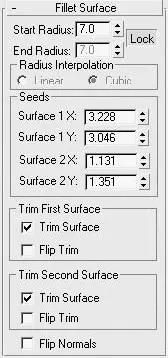
Рис. 12.34.Свиток Fillet Surface (Поверхность-фаска) с настройками, заданными для фаски отверстия диска

Рис. 12.35.Вид диска с фасками
Осталось добавить диску прокладку, гайку для крепления, и на этом работу можно считать завершенной. Гайка – деталь несложная, но все-таки опишу в общих чертах принцип ее моделирования. За основу я взял шестигранник с закругленными краями (Create ► Shapes ► NGon (Создание ► Формы ► Многоугольник)), к которому применил модификатор выдавливания (Modifiers ► Mesh Editing ► Extrude (Модификаторы ► Редактирование поверхности ► Выдавливание)). Отверстия были оставлены открытыми, а в качестве типа результирующей поверхности выбрана NURBS-поверхность. После этого я создал форму вращения (Create ► NURBS ► CV Curve (Создание ► NURBS ► CV-кривая)) и применил к ней команду Create Lathe Surface (Создать поверхность вращением) плавающей панели NURBS. В результате получилась поверхность, закрывающая гайку сверху (рис. 12.36).
Далее я спроецировал сплайн NGon (Шестиугольник) на поверхность крышки и обрезал лишние части. Затем, применив команду Attach (Присоединить), объединил две поверхности в одну и добавил фаску, щелкнув на кнопке Create Fillet Surface (Создать поверхность-фаску). Прокладка под гайкой – простой примитив (цилиндр).
То, что получилось после финальной визуализации диска, показано на рис. 12.37.

Рис. 12.36.Объекты, выполненные для моделирования гайки

Рис. 12.37.Финальная визуализация автомобильного диска, выполненного при помощи NURBS-моделирования
ПРИМЕЧАНИЕ
Если у вас возникли вопросы по созданию модели автомобильного диска, обратитесь к файлу упражнения disk_end.max, расположенному в папке Examples\Глава 12\NURBS_disk прилагаемого DVD.
Моделирование колеса автомобиля при помощи полигонов
В этом разделе описано моделирование при помощи полигонов автомобильного колеса с диском более сложной формы, а также шины с геометрическим протектором.
Прежде чем приступить к моделированию, нужно иметь представление о том, что вы должны получить в итоге. Форму будущей модели диска и протектора я увидел в рекламном проспекте (рис. 12.38).
Начните моделирование с построения в окне проекции Front (Спереди) примитива Tube (Труба). Для этого сделайте следующее.
1. Выполните команду Create ► Standard Primitives ► Tube (Создание ► Простые примитивы ► Труба). В результате откроется доступ к настройкам примитива на вкладке Create (Создание) командной панели.
2. В свитке Keyboard Entry (Ввод с клавиатуры) введите значения: Inner Radius (Внутренний радиус) – 196, Outer Radius (Внешний радиус) – 220, Height (Высота) – 140.

Рис. 12.38.Фотография автомобильного диска, взятого в качестве образца для моделирования
3. Щелкните на кнопке Create (Создание) для построения объекта в окнах проекций.
4. В свитке Parameters (Параметры) задайте параметру Height Segments (Количество сегментов по высоте) значение 5, а Sides (Количество сторон) – 20 (по 4 на группу спиц).
Построенная геометрия находится в начале координат, что имеет важное значение для последующего моделирования. Теперь нужно заблокировать ее от случайного смещения или поворота. Для этого выполните следующие действия.
1. Перейдите на вкладку Hierarchy (Иерархия)

командной панели, в результате чего появится доступ к выбору иерархий.
2. Щелкните на кнопке Link Info (Данные о связях), чтобы получить доступ к свитку Locks (Блокировки).
3. В свитке Locks (Блокировки) установите флажки Move (Перемещение) и Rotate (Вращение).
Продолжим моделирование. Вам понадобится преобразовать параметрический объект Tube (Труба) в Editable Poly (Редактируемая полигональная поверхность). Для этого щелкните на нем правой кнопкой мыши и в появившемся контекстном меню выполните команду Convert To ► Convert to Editable Poly (Преобразовать ► Преобразовать в редактируемую полигональную поверхность).
Дальнейшие преобразования будут проходить на уровне подобъектов. Начните с уточнения положения внутренних рядов вершин. Для этого выполните следующие действия.
1. Перейдите на уровень редактирования вершин, для чего при выделенном объекте щелкните на кнопке Vertex (Вершина)

свитка Selection (Выделение) или нажмите 1 на клавиатуре.
2. В окне проекции Left (Слева) выделите четыре внутренних ряда вершин и примените к ним команду Select and Uniform Scale (Выделить и равномерно масштабировать), для чего щелкните на одноименной кнопке

на панели инструментов.
3. Масштабируйте вершины по оси X так, как показано на рис. 12.39.
Затем необходимо выдавить полигоны внутри диска, чтобы получить дополнительную геометрию. Для этого сделайте следующее.
1. Перейдите на уровень редактирования полигонов, щелкнув при выделенном объекте на кнопке Polygon (Полигон)

в свитке Selection (Выделение) или нажав на клавиатуре 4.
2. Щелкните на кнопке выделения на панели инструментов и активизируйте Circular Selection Region (Круглая область выделения)

В окне проекции Front (Спереди), начиная с середины объекта, выделите внутренние полигоны.
3. Активизируйте прямоугольное выделение, щелкнув на кнопке Rectangular Selection Region (Прямоугольная область выделения)

В окне проекции Left (Слева), удерживая нажатой кнопку Alt, снимите выделение с крайних рядов (рис. 12.40).
4. В свитке Edit Polygons (Редактирование полигонов) щелкните на кнопке Settings (Установки) рядом с кнопкой Extrude (Выдавливание).
5. В открывшемся окне Extrude Polygons (Выдавливание полигонов) задайте значение величины выдавливания 20, а тип выдавливания – Local Normal (Локальные нормали).
6. Щелкните на кнопке OK для завершения выдавливания.
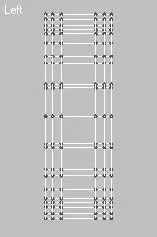
Рис. 12.39.Положение вершин в пространстве окна проекции Left (Слева)
Читать дальшеИнтервал:
Закладка:










